Şablon seçme
iBooks Author’da kitap yaratmak için bir şablon ile başlamanız gerekir. Şablon, kitap yaratmak için gereksinim duyacağınız tüm öğeleri (örnek kısımlar, çeşitli sayfa yerleşimleri ile metinler, grafikler ve ortamlar için yer tutucular) içerir.
Her bir şablon türü yatay veya düşey yönde görüntülenmek üzere en iyi duruma getirilmiştir. Bir kitabı yaratırken yatay veya düşey şablon seçersiniz. Okuyucular için kitabı farklı yönlerde görüntülerken bazı farklar vardır.
Kitap yatay bir şablon kullanıyorsa: Okuyucu iPad’i düşey yöne döndürdüğünde, kitap kısmen yeniden biçimlenir. Örneğin bir çizim metnin altında görünmek yerine metnin sağ tarafında görünebilir. Tercih ediyorsanız, tamamlanmış kitapta düşey yönü etkisizleştirebilirsiniz.
Kitap düşey bir şablon kullanıyorsa: Okuyucu iPad’i yatay yöne döndürse bile kitabın metni düşey yönde kalır. Ancak; giriş ortamı, sözlük, notlar, çalışma kartları ve araç takımları düşey yön ve yatay yön arasında geçiş yapabilir.
İpucu: Yatay şablon ile içeriğinizin her iki yönde nasıl görüneceğini görmek için araç çubuğundaki Yön düğmelerini kullanabilirsiniz. (Yön düğmeleri şablonun kendisini yatay yönden düşey yöne veya düşey yönden yatay yöne değiştirmez.)
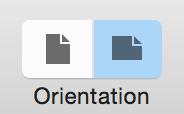
Tüm şablonlar şu durumlarda açılan Şablon Seçici’de görünür:
Daha önce bir kitap kaydetmemişken iBooks Author’ı açtığınızda.
Dosya > Şablon Seçici’den Yeni komutunu seçtiğinizde.
Aşağıda açıklandığı gibi saptanmış bir şablon ayarlamadan Dosya > Yeni komutunu seçtiğinizde.
Önemli: Herhangi bir kitap sayfasını istediğiniz gibi değiştirebilmenize rağmen, bir şablon seçtikten sonra kitabı farklı bir şablona değiştiremezsiniz.
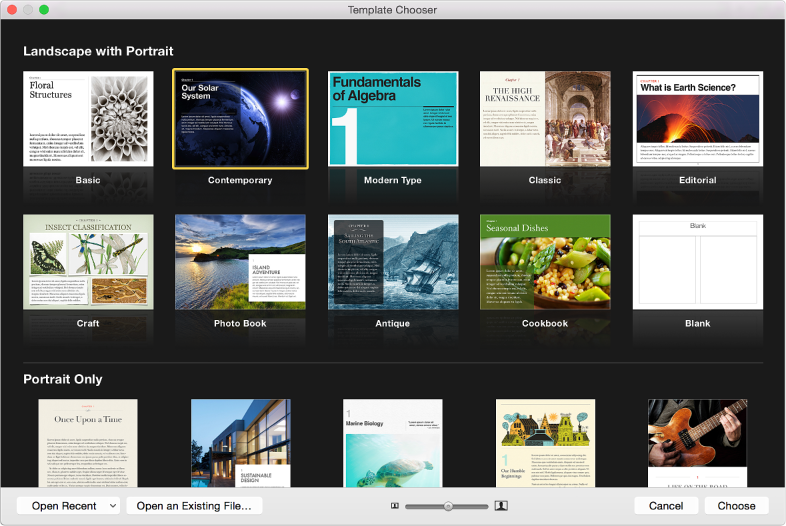
Şablondan yeni bir kitap yaratma
iBooks Author’da Dosya > Şablon Seçici’den Yeni komutunu seçin.
Şablon Seçici’de, istediğiniz şablonun küçük resim görüntüsünü çift tıklayın.
Saptanmış şablonu ayarlama
Dosya > Yeni komutunu her seçtiğinizde açılan saptanmış bir şablon ayarlayabilirsiniz.
iBooks Author > Tercihler komutunu seçin.
Genel penceresinde, “Şablon kullan” öğesini (Yeni Belgeler İçin öğesinin yanında) seçin.
-
Aşağıdakilerden birini yapın:
Saptanmış bir şablon ayarlamadıysanız: İstediğiniz şablonu çift tıklayın.
Saptanmış şablonu ayarladıysanız ama değiştirmek istiyorsanız: Seç’i tıklayın ve sonra yeni şablonu çift tıklayın.
Saptanmış bir şablon istemiyorsanız: iBooks Author > Tercihler’i seçin ve Şablon Seçici’yi Göster komutunu seçin (Genel penceresinde).